Evitati eroarea "File In Use" si obtineti acces la fisierele blocate cu deblocator

Ai avut vreodată unul dintre acele momente - eștieditarea unui fișier în Photoshop sau un alt program Windows, terminați editarea fișierului, îl salvați și îl închideți Photoshop. Apoi, să spunem, doriți să-l redenumiți și să-l trimiteți unui prieten, dar Windows continuă să spună că „Fișierul este în utilizare” de Photoshop. Sunteți sigur că ați închis Photoshop, dar Window încă refuză să vă permită să atingeți fișierul. Puteți reporni tot ce puteți face? Nu, astăzi vă vom prezenta o aplicație gratuită, numită Unlocker. Această aplicație vă va ajuta cu mesajul de eroare „Fișier în utilizare” și cu alte alerte de acest fel, cum ar fi:
- Fișierul nu poate fi șters: accesul este refuzat
- Asigurați-vă că discul nu este complet sau protejat de scriere și că fișierul nu este utilizat în prezent.
- Ar putea fi utilizat fișierul sursă sau destinație.
- A existat o încălcare a împărtășirii.
- Fișierul este folosit de un alt program sau utilizator.
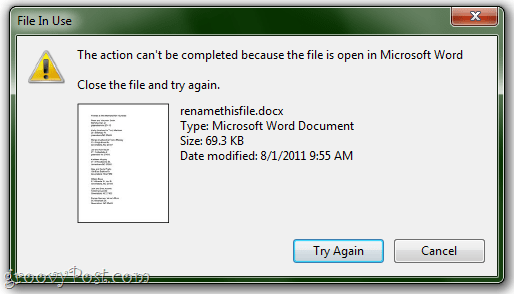
Instalare și configurare
Unlocker poate fi descărcat gratuit de pe Empty Loop. Alegeți versiunea pe 32 de biți sau pe 64 de biți, în funcție de sistemul de operare.
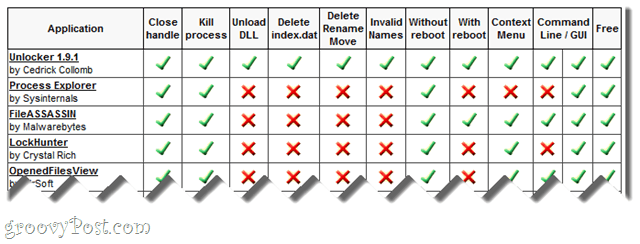
De asemenea, în timp ce sunteți aici, puteți consultadiagrama de comparație imensă pe care dezvoltatorul a reunit-o, care arată modul în care Unlocker se ocupă de concurenții săi, cum ar fi Take Cointrol, WhoLockMe, UnLock IT și Process Explorer. Nu am mai încercat niciuna din aceste (inca), așa că vom examina Unlocker în vid deocamdată.
Instalarea Unlocker este destul de simplă.
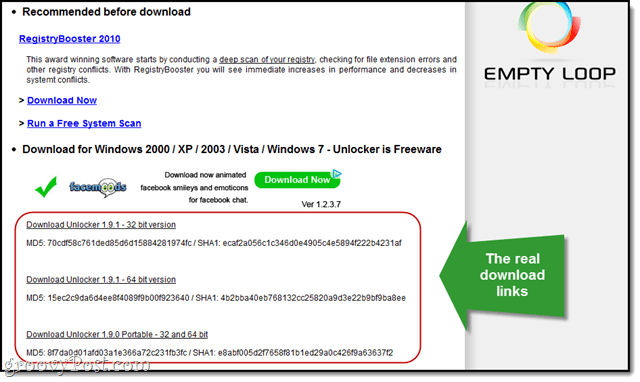
Cea mai grea parte este găsirea link-ului de descărcare, care este îngropat în partea de jos a paginii și flancat de reclame.
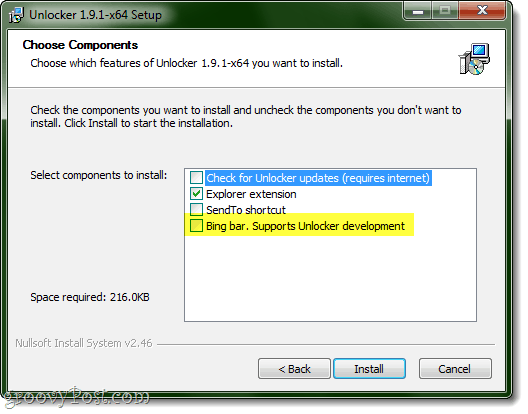
De asemenea, aveți grijă la barul Bing pe care Unlocker vă va solicita să îl instalați. Suntem cu toții pentru a sprijini dezvoltatorii mari, dar dacă sunteți contrariți oricăror suplimente, fiți atenți.
Interfață
Puteți lansa aplicația Unlocker din meniul Start ca o aplicație normală și apoi căutați un fișier pe care doriți să îl deblocați.
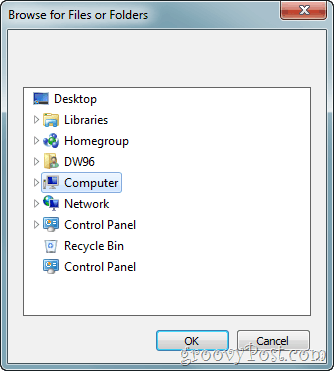
Dar cea mai bună metodă de utilizare este prin extensia Explorer. Nu trebuie decât să faci Click dreapta un fișier și alegeți Unlocker. Frumos și simplu.
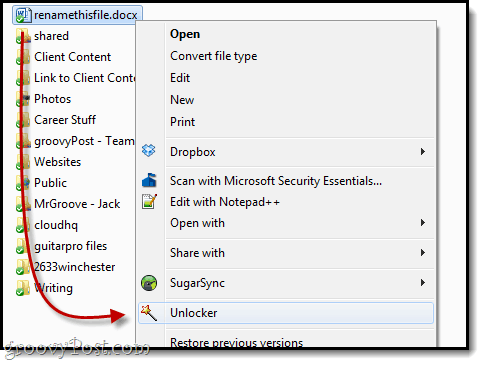
Unlocker in Action
Dacă fișierul este blocat, Unlocker vă va arăta ce a declanșat operațiunea.
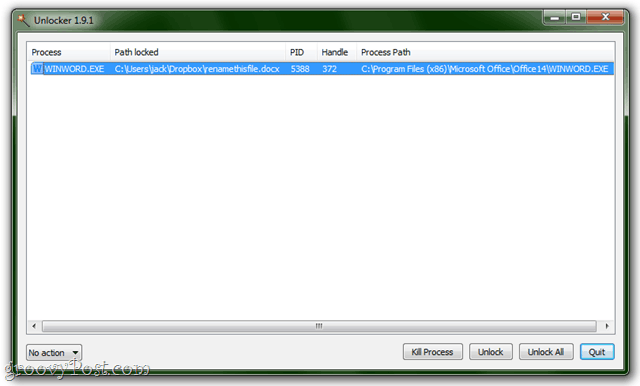
De aici, puteți ucide procesul care esteblocarea fișierului sau puteți alege să deblocați fișierul fără a închide aplicația. Implicațiile efectuării acestuia din urmă pot avea anumite repercusiuni dacă redenumiți sau schimbați fișierul. Cel mai probabil, programul se va confunda și poate se va prăbuși. Cu Word, pur și simplu trimiteți documentul deschis la un fișier temporar. Este posibil ca programele mai puțin stabile să nu se ocupe atât de elegant.
Dacă deschideți un fișier cu Unlocker care nu este blocat, vă va îndruma pur și simplu prin câteva acțiuni pe care le puteți efectua în fișier.
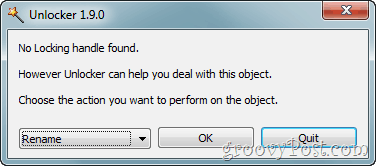
O singură dată, există o nucă prea grea chiar și pentru ca Unlocker să crape. În aceste cazuri, aplicația poate rula operațiunea la următoarea repornire.
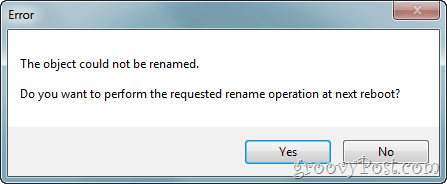
Acest lucru crește de obicei atunci când încercați să modificați ofișierul de sistem, ceea ce înseamnă că veți avea succes diferit la următoarea repornire. Dar există un motiv bun pentru care nu puteți regla aceste fișiere și, probabil, ar trebui să le lăsați în pace în orice caz. Dacă sunteți serios cu privire la editarea anumitor fișiere blocate, ar trebui să citiți tutorialul nostru despre Cum să dețineți proprietatea fișierelor și folderelor Windows 7.
Verdictul
În general, Deblocatorul este destul de grozav. Nu face multe, dar ceea ce face este destul de fiabil și extrem de ușor de utilizat. Din cauza lipsei de exonerare și a potențialului de destabilizare a programelor sau proceselor de sistem, acest lucru nu este recomandat cu adevărat utilizatorilor începători. Dar pentru cei care știu ce fac, acesta poate fi un instrument util pentru a adăuga la geanta ta de trucuri - a primit chiar și o versiune portabilă. Desigur, Unlocker nu este magie (în ciuda logo-ului baghetei magice) și există anumite fișiere pe care nu le poate debloca. Dar oferta de a încerca o redenumire / ștergere / etc. la următoarea repornire este mult mai apreciată.

Echipa groovyPost îi oferă lui Unlocker în sus.










Lasa un comentariu